AirPods மற்றும் AirPods 2 ஆப்பிளின் அனைத்து புளூடூத்-ஆதரவு சாதனங்களுடனும் தடையின்றி வேலை செய்யும் வகையில் வடிவமைக்கப்பட்டுள்ளன, மேலும் பத்தில் ஒன்பது முறை வயர்லெஸ் இயர்பட்கள் அவற்றின் பில்லிங்கை மேம்படுத்துகின்றன, ஆனால் அவை அனைவருக்கும் நூறு சதவீத நேரம் சரியாக வேலை செய்கின்றன என்று அர்த்தமல்ல.
ஒரு ஏர்போட் இடையிடையே இணைப்பைக் குறைக்கும்போது அல்லது வெளிப்படையான காரணமின்றி வேலை செய்வதை முற்றிலுமாக நிறுத்தும்போது சில நேரங்களில் குறிப்பாக எரிச்சலூட்டும் பிரச்சனை ஏற்படலாம். நீங்கள் இந்தப் பிழையால் பாதிக்கப்பட்டிருந்தால், கீழே உள்ள படிகளைப் பின்பற்றுவது அதைத் தீர்க்க உதவும்.
ios புதுப்பிப்பை தொடங்கியவுடன் நிறுத்துவது எப்படி
- துவக்கவும் அமைப்புகள் உங்கள் iPhone அல்லது iPad இல் உள்ள பயன்பாடு.
- தட்டவும் புளூடூத் , பின்னர் பட்டியலில் உங்கள் ஏர்போட்களுக்கு அடுத்துள்ள 'i' ஐகானைத் தட்டவும்.
- தட்டவும் இந்த சாதனத்தை மறந்து விடுங்கள் .
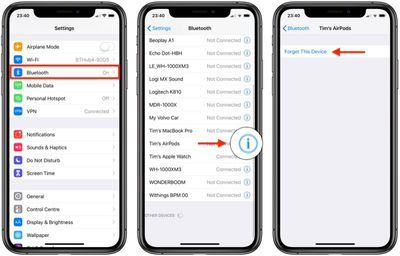
- இரண்டு ஏர்போட்களும் அவற்றின் சார்ஜிங் கேஸில் இருப்பதையும், கேஸில் சார்ஜ் இருப்பதையும் உறுதிசெய்யவும்.
- பெட்டியின் பின்புறத்தில், கீழே உள்ள சிறிய பொத்தானைக் கண்டறியவும். இது கேஸ் மற்றும் அதே நிறத்துடன் நன்றாக இருக்கிறது, எனவே நீங்கள் அதைப் பற்றி உணர வேண்டியிருக்கும்.
- சார்ஜிங் கேஸ் மூடியைத் திறக்கவும்.
- குறைந்தபட்சம் 15 வினாடிகளுக்கு கேஸின் பின்புறத்தில் உள்ள பட்டனை அழுத்திப் பிடிக்கவும். நீங்கள் முதல் தலைமுறை (அதாவது வயர்லெஸ் அல்லாத) ஏர்போட்களின் சார்ஜிங் கேஸைப் பயன்படுத்துகிறீர்கள் எனில், ஏர்போட்களுக்கு இடையே உள்ள கேஸின் உள் வெளிச்சம் வெள்ளை நிறத்தில் ஒளிரும், பின்னர் ஏர்போட்கள் மீட்டமைக்கப்பட்டதைக் குறிக்கும். நீங்கள் ஏர்போட்ஸ் 2 அல்லது வயர்லெஸ் சார்ஜிங் கேஸைப் பயன்படுத்துகிறீர்கள் என்றால், கேஸின் முன்பக்கத்தில் இந்த ஒளியைக் காணலாம்.
- இப்போது, உங்கள் AirPods பெட்டியின் மூடியை மூடிவிட்டு, அதை மீண்டும் திறக்கவும்.
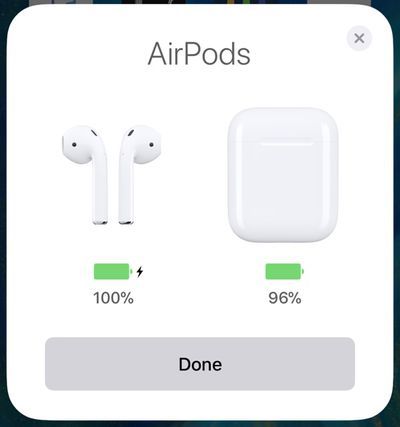
- உங்கள் iPhone அல்லது iPad க்கு அருகில் திறந்த மூடியுடன் AirPods கேஸைப் பிடிக்கவும். உங்கள் iOS சாதனம் ஏர்போட்களை அடையாளம் காண வேண்டும், அவற்றை இணைக்க ஒரு பாப்அப்பை நீங்கள் காண்பீர்கள்.
மேலே உள்ள படிகள் சிக்கலை தீர்க்கவில்லை என்றால், உங்கள் ஐபோன் நெட்வொர்க் அமைப்புகளை மீட்டமைக்க முயற்சிக்கவும். அவ்வாறு செய்ய, துவக்கவும் அமைப்புகள் பயன்பாட்டை மற்றும் தேர்ந்தெடுக்கவும் பொது -> மீட்டமை -> நெட்வொர்க் அமைப்புகளை மீட்டமை , மேலே உள்ள படிகளை மீண்டும் செய்வதன் மூலம் உங்கள் ஏர்போட்களை மீண்டும் இணைக்க முயற்சிக்கவும்.
புதிய ios 15 அப்டேட் எப்போது வெளிவரும்
புதிய AirPods அல்லது AirPods Proக்கான நேரம்?
தொடர்ந்து புதுப்பிக்கப்பட்டதைச் சரிபார்க்கவும் ஏர்போட்களில் சிறந்த சலுகைகளுக்கான வழிகாட்டி .
தொடர்புடைய ரவுண்டப்: ஏர்போட்கள் 3 வாங்குபவரின் வழிகாட்டி: AirPods (இப்போது வாங்கவும்) தொடர்புடைய மன்றம்: ஏர்போட்கள்
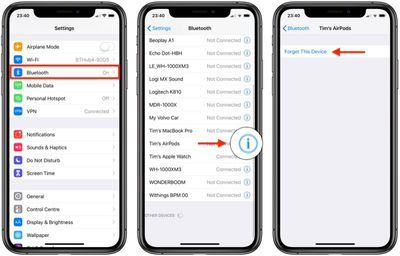
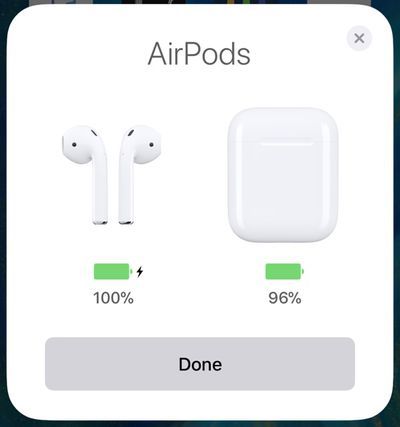
பிரபல பதிவுகள்